自己如何用本地模式重裝win10
 2020/02/06
2020/02/06
 919
919
相信很多人都想學會用本地模式重裝系統,但不知道具體的操作流程。現在小編就以win10系統為例,詳細教大家如何用本地模式進行重裝。
溫馨小提示:打開黑鯊軟件之前先關閉所有的殺毒軟件,以免系統重裝失敗。如果系統盤中有重要的文件也要記得提前進行備份。
具體步驟
1.在黑鯊界面中點擊“本地模式”進入。選擇PE鏡像文件的安裝路徑后點擊“一鍵安裝到E盤”。

2.此時電腦會彈出以下提示窗口,直接點擊“確定”繼續操作。
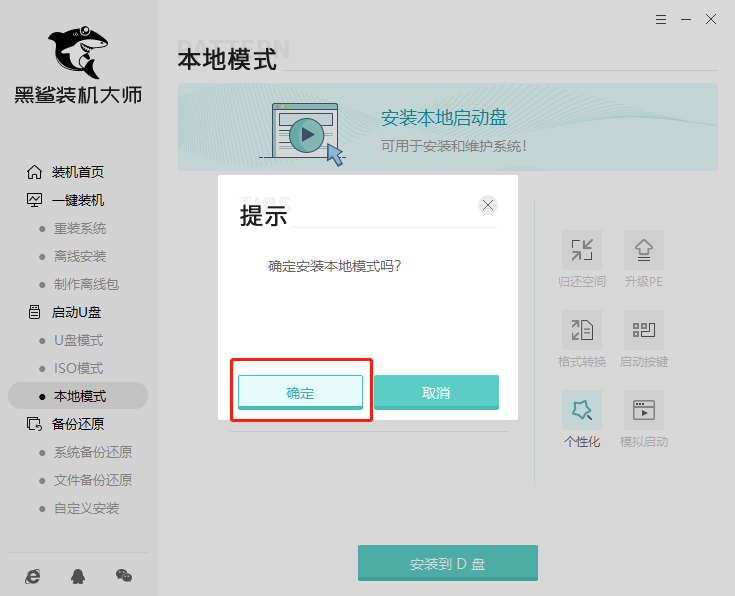
3.電腦進入自動下載PE鏡像文件的狀態,下載完成后直接在提示窗口中點擊“確定”繼續操作。
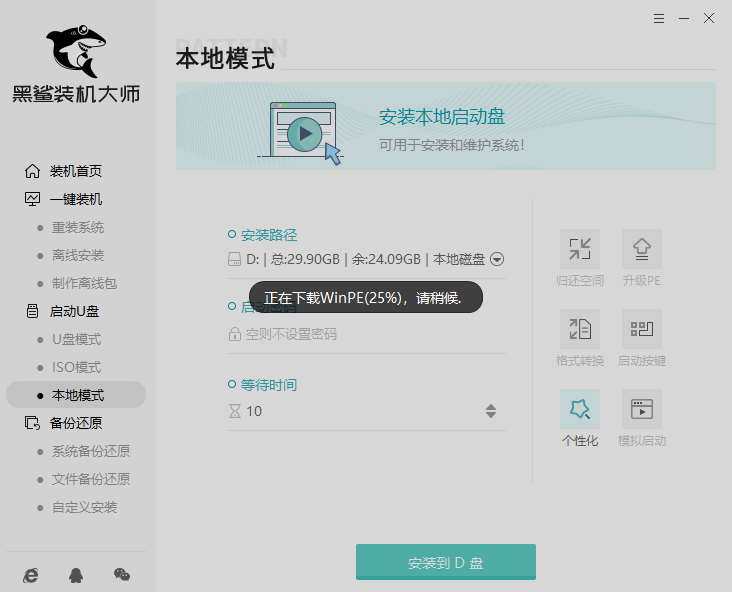

4.開始重啟電腦。隨后在啟動管理器界面中選擇PE模式回車進入即可。

5.進入黑鯊PE界面后,在彈出的裝機工具界面中點擊“在線安裝”進行下載系統文件。

根據自身需要選擇文件的安裝位置后點擊“系統下載”。
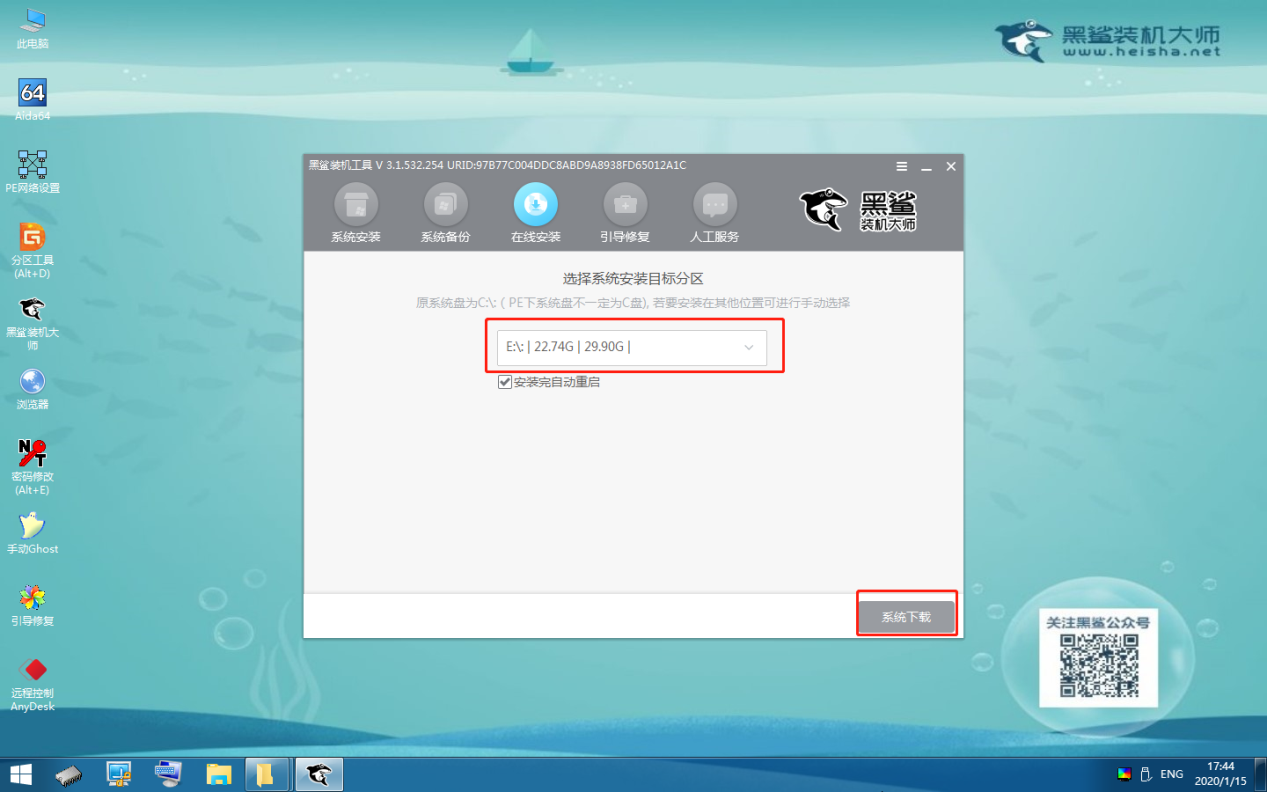
6.在彈出的窗口中直接點擊“繼續”進行接下來的操作。

在以下界面中開始選擇需要安裝的系統文件進行下載,最后點擊“添加下載”。

7. 黑鯊開始自動下載win10系統文件,請大家耐心等待5-15分鐘時間即可。

8.成功下載win10系統文件后,在彈出的窗口中點擊“安裝”系統或者等待電腦自行安裝。

黑鯊進入安裝系統狀態,同樣無需手動操作。

9.經過一段時間等待系統成功安裝后開始“重啟”電腦或者等待電腦自行重啟。

重啟部署完成后,電腦會直接進入win10桌面,此刻本地模式重裝完成。
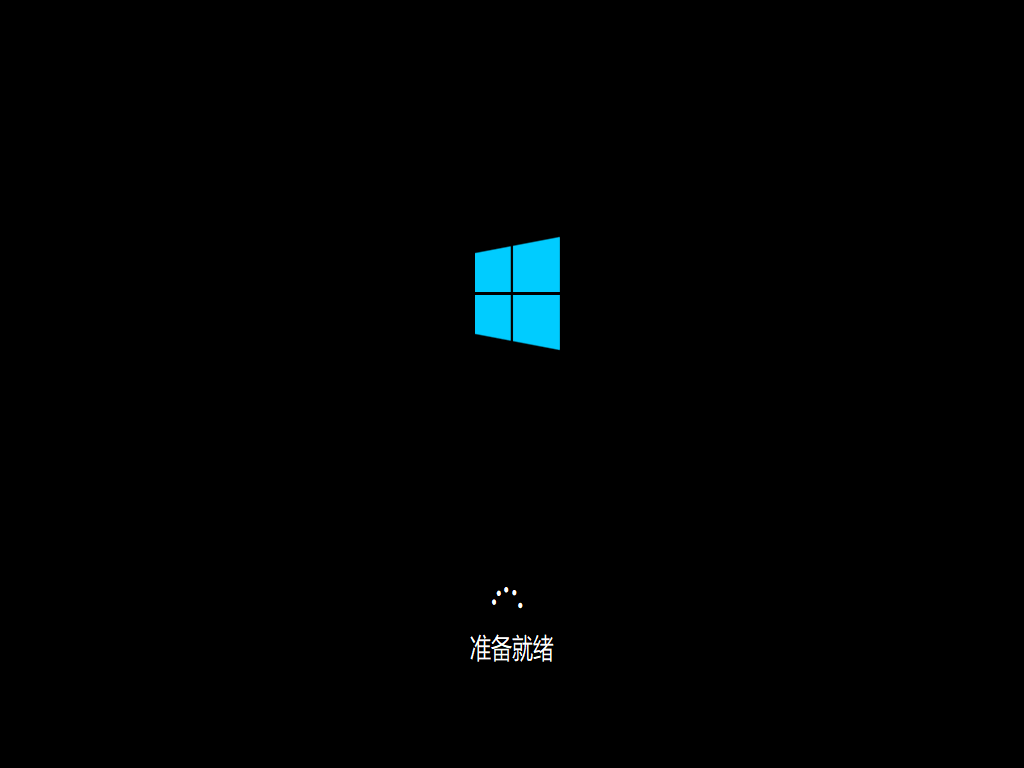

以上就是本次小編為大家帶來的自己如何用本地模式重裝win10的詳細教程,更多精彩內容請大家關注黑鯊網站。
